2018年11月19日更新
Facebookで自分のURLを確認する方法【スマホ/PC】
コミュニケーションアプリとして活用されているFacebook。Facebookで自分のURLを確認する方法をご存知ですか?iPhoneやAndroidのスマホやPCのアプリやブラウザを使ってFacebookのURLを確認する方法についてご紹介します。

目次
- 1Facebookのプロフィール用URLは二つある
- ・スマホアプリで表示されるURL
- ・PC、スマホのブラウザで表示されるURL
- ・Facebookで自分のURLを変更するには
- 2Facebookで自分のURLを確認する方法~iPhone/Androidアプリ~
- ・Facebookアプリを起動しログインする
- ・左上かタブのプロフィールアイコンをタップ
- ・”その他”をタップ
- ・”プロフィールのURLをコピー”をタップ
- ・OKをタップし完了
- 3Facebookで自分のURLを確認する方法~iPhone/Androidブラウザ~
- ・スマホ用Facebookにアクセスする
- ・ログインし左上のアイコンをタップ
- ・ブラウザのアドレスバーをタップしURLをコピー
- 4Facebookで自分のURLを確認する方法~PCブラウザ~
- ・下記リンクをブラウザで開く
- ・ユーザーネームの横のURLをコピーする
- ・自分のプロフィールページに移動しアドレスバーをコピーすることも可能
Facebookのプロフィール用URLは二つある
世界中でコミュニケーションアプリとして幅広く人気のあるFacebookアプリですが、FacebookにはURLが2つあるのをご存知でしょうか?
iPhoneやAndroid端末でFacebookアプリを使う場合のURLとブラウザでFacebookを使う場合に直接アクセスできるURLが存在します。
Facebookアプリを使う場合のURLと、PCなどのブラウザでFacebookを使う場合の自分のFacebookURLについて確認していきましょう。
スマホアプリで表示されるURL
スマーホアプリで表示されるURLはユーザーIDを使った番号となっています。このスマホアプリで表示されるURLにアクセスすると自動で「ユーザーネーム」のURLに接続されて画面が移動します。
尚、このiPhoneやAndroidのスマホアプリで表示されるFacebookの自分のURLはFacebookより自動的に付与されているもので変更できません。
PC、スマホのブラウザで表示されるURL
FacebookのPCやスマホのブラウザで表示される自分のURLは、ユーザーネームと呼ばれるもので、URLの一部をお好みに設定できるようになっています。お友達や会社の同僚など広くURLを共有する場合は、Facebookブラウザで表示される自分のURLをお知らせするようにしましょう。
Facebookで自分のURLを変更するには
PCのFacebookブラウザで自分のFacebookのURLを変更する方法についてご紹介します。
携帯電話でのアカウント認証が必要となる
コミュニケーションツールのFacebookのアカウントについてはメールさえあれば、アカウント登録することができますが、Facebookで自分のURLを変更したい場合は、事前に携帯電話でのアカウント認証を行っていく必要があります。
電話番号でのアカウント認証後に自分のURLを変更する
PCのブラウザからFacebookにログインし、GoogleやYahooなどの検索サイトでFacebookサイトである「https.//www.facebook.com/settings?」を入力します。
Facebookの一般アカウント設定の画面が開きます。一般アカウント設定画面上部にある〈▼の記号〉をタップします。
Facebookの一般アカウント設定画面のユーザーネーム〈ユニークURL〉の編集するをクリックします。
Facebookのユーザーネーム〈ユニークURL〉の項目について編集画面が開きます。設定したいユーザーネーム〈ユニークURL〉について任意の文字や数字を入力します。
Facebookのユーザーネーム〈ユニークURL〉は他の人と重複していたりすると、希望のユーザーネーム〈ユニークURL〉に設定【変更】することができません。
ユーザーネーム〈ユニークURL〉の編集タブの隣に【(レ)ユーザーネームが利用できます 】と表示がでれば、Facebookの自分のユーザーネーム〈ユニークURL〉として登録することができます。
 FacebookページとTwitterを連携する方法
FacebookページとTwitterを連携する方法 Facebookメッセージの使い方!送り方・見方・既読通知や削除方法まで徹底解説【スマホ/PC】
Facebookメッセージの使い方!送り方・見方・既読通知や削除方法まで徹底解説【スマホ/PC】Facebookで自分のURLを確認する方法~iPhone/Androidアプリ~
iPhoneやAndroid端末のスマホアプリやブラウザを使って、Facebookで自分のURLを確認する方法をご説明していきます。
Facebookアプリを起動しログインする
iPhoneやAndroidのスマホで、自分のFacebookのURLを確認するためにFacebookアプリを起動しログインします。
左上かタブのプロフィールアイコンをタップ
iPhoneやAndroidでFacebookアプリにログインしたら、Facebookの画面左上の自分のアイコン写真もしくはタブにあるプロフィールアイコンをタップします。
”その他”をタップ
Facebook上の自分のプロフィール画面の上部、その他のタブをタップします。
”プロフィールのURLをコピー”をタップ
各メニューに表示されている「プロフィールへのリンクをコピー」を選択しタップします。
OKをタップし完了
画面上の「OK」をタップすると、Facebookアプリの自分のURLのコピーが完了します。
 Facebookメッセージの使い方!送り方・見方・既読通知や削除方法まで徹底解説【スマホ/PC】
Facebookメッセージの使い方!送り方・見方・既読通知や削除方法まで徹底解説【スマホ/PC】 Facebookで友達の名前検索はバレる?足跡機能の有無は?【2018年最新版】
Facebookで友達の名前検索はバレる?足跡機能の有無は?【2018年最新版】Facebookで自分のURLを確認する方法~iPhone/Androidブラウザ~
次に、iPhoneやAndroidのスマホブラウザを使って、Facebookの自分のURLを確認する方法をご説明します。
スマホ用Facebookにアクセスする
iPhoneやAndroidのスマホでFacebookの自分のURLを確認するには、GoogleやYahooなどの検索サイトにFacebookにアクセスします。まず、GoogleやYahooなどの検索サイトに「https.//m.facebookcom」を入力します。
ログインし左上のアイコンをタップ
ブラウザからFacebookにログインしたら、Facebook画面の左上の自分のプロフィールアイコンをタップします。
ブラウザのアドレスバーをタップしURLをコピー
Facebookのプロフイール画面に移動したら、ブラウザのアドレスバーをタップして、FacebookのURLをコピーすることができます。
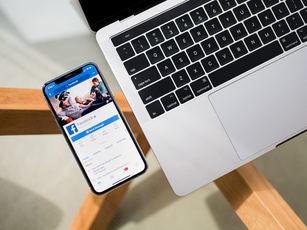 Facebookページを削除する方法
Facebookページを削除する方法 Facebookでシェアする方法とシェアの使い方
Facebookでシェアする方法とシェアの使い方Facebookで自分のURLを確認する方法~PCブラウザ~
PCのブラウザからFacebookの自分のURLを確認する方法をご紹介していきます。
下記リンクをブラウザで開く
PCを起動したら、GoogleやYahooなどの検索サイトからFacebookのブラウザを開きます。GoogleやYahooの検索サイトが開いたら、検索サイトの検索窓に「https.//www.facebook.com/settings」を入力して、Facebookサイトを開きます。
Facebookにログインする
PCのブラウザでFacebookが起動します。メールアドレスや電話番号、パスワードを入力してFacebookにログインしましょう。
ユーザーネームの横のURLをコピーする
Facebookにログインすると自分のプロフィール画面が表示されます。
自分のアイコンの写真の隣にユーザーネームが表示されています。画面上部にあるユーザーネームのすぐ近くにある自分のFacebookのURLをコピーすることができます。
自分のプロフィールページに移動しアドレスバーをコピーすることも可能
もう一つの方法として、パソコンのFacebookサイトから、Facebookの自分のプロフィール画面に移動してアドレスバーをコピーする方法をご紹介します。
Facebookの自分のプロフィール画面が開いたら、自分のプロフィールアイコンの写真をタップします。
Facebookプロフィールアイコンの写真をタップすると、Facebookの自分のプロフィールページに移動します。
Facebookのプロフィールページに表示されたアドレスバーのURLをコピーしましょう。
Facebookは世界中で利用されているSNSの一種でコミュニケーションアプリとして利用者は18億人を超えています。
Facebookの自分のURLを確認する方法をマスターすることで、URLがわからなくなった時に確認する方法や、お友達やほかの人に自分のFacebookのFacebookのURLをお知らせして、近況報告をするなどコミュニケーションを円滑にできるよう活用していきましょう。
 Facebookのシェアボタンを設置する方法【初心者向け】
Facebookのシェアボタンを設置する方法【初心者向け】 Facebookのハッシュタグ(#タグ)の使い方!メリットや効果は?
Facebookのハッシュタグ(#タグ)の使い方!メリットや効果は?































